14 moduri de a insera Excel, care ar trebui să știi, exceltip
Introduceți sau Ctrl + V, este probabil cel mai eficient instrument disponibil pentru noi. Dar cât de bine vorbești cu ei? Știați că există cel puțin 14 moduri diferite de a introduce date în foi Ecxel? Surprins? Apoi am citit acest post pentru a deveni peyst-maestru.
Acest post este format din 2 părți:
- Tehnici de introducere a cheii
- Inserția de prelucrare a datelor
1. Introduceți valori
2. formate Insert
3. Se introduce formula
Uneori trebuie să copiați câteva formule în noua gamă. Pentru a face acest lucru, țineți apăsată tasta Alt, faceți clic succesiv I, M, F, și în final, apăsați tasta Enter. Puteți obține același efect prin glisarea care conține formula celulei în noua gamă, în cazul în care intervalul este în apropiere.
4. date de verificare Introduceți
Doriți să copiați valorile de testare numai fără conținut și formate ale celulei. Pentru a face acest lucru, copiați celula în care există o verificare a condițiilor, faceți clic dreapta pe celula în cazul în care doriți să copiați date. Alegeți Paste speciale -> Condiții în această privință.
5. Copiați lățimea coloanei la alte celule
La fel ca seful tau, ai creat, de urmărire placa de achiziții și a cerut să creeze o alta, pentru a urmări de vânzări. În noul tabel, pe care doriți să păstrați lățimea coloanei. Pentru a face acest lucru, nu este necesar să se măsoare fiecare coloană din primul tabel, și doar să le copieze și să utilizeze Paste set special „Lățimea coloanei“.
7. Și, bineînțeles, am pus totul
Acest lucru ne va ajuta la tastatură rapidă Ctrl + V sau Alt + I + M sau butonul Inserare de pe bara de instrumente.
Caseta cu o prelucrare a datelor
8. Introduceți cu operație matematică suplimentară
De exemplu, aveți o linie de 1 cu valorile 1, 2, 3, și linia 2 cu valori de 4, 5, 6. Și trebuie să adăugați două linii pentru a obține un 5, 7, 9. Pentru această copie prima linie, faceți clic dreapta click pe linia 2, selectați Lipire specială, puneți comutatorul în „Fold“ și faceți clic pe OK.
Aceleași operații vor trebui să fie făcut în cazul în care doriți pentru a scădea, multiplica sau împărți datele. Distincțiile vor fi instalarea unui comutator de pe dreapta operațiunilor noastre.
9. Introduceți în considerare celulele goale
Dacă aveți o gamă de celule în care celulele goale sunt prezente și trebuie să inserați altă bandă lor, dar în același timp, ca celulele goale sunt ignorate.
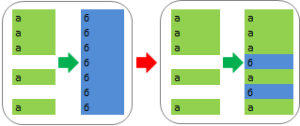
În caseta de dialog „Paste Special“, selectați opțiunea „Ignore celulele goale“
pastă 10. transpusa
De exemplu, aveți o coloană cu o listă de valori, și doriți să mutați (copie) datele într-un șir de caractere (de exemplu, inserați-le peste). Cum ai face-o? Desigur, ar trebui să utilizați inserția specială în caseta de dialog, setați caseta „Transpune.“ Sau utilizați tastatură Alt + I comenzi rapide, M și A.
Această operațiune va permite să transpună valorile copiate înainte de a insera. Astfel, Excel convertește rânduri în coloane și invers, coloanele din rândul.
11. Introduceți link către celula originală
Dacă doriți să creați link-uri la celula inițială, valorile în loc să kopipeystinga, această opțiune este că aveți nevoie. Utilizați Inserare specială așa cum este exemplificat mai sus, și în loc de butonul „OK“. faceți clic pe "Paste Link". Sau utilizați comanda rapidă de tastatură Alt + I, M și L, care va crea o legătură automată la gama de celule copiate.
12. Se adaugă textul, de coloane
Această opțiune este utilă atunci când introduceți date din exterior. De exemplu, dacă doriți să lipiți câteva linii de acest blog pe o foaie Excel, dar fiecare cuvânt a fost într-o coloană separată. Pentru acest text copie (Ctrl + C), du-te la foaie de date Excel și introduceți (Ctrl + V). Am, în mod implicit, programul este pus în conformitate cu textul într-o singură celulă. Acum trebuie să facem un pic de urechi fentă noi. Du-te la tab-ul „Date“ -> „Text de Coloane“ și expertul text personalizabil. La primul pas este de a specifica formatul de date - „separat“, faceți clic pe „Next“, setați caracterul separator - „Space“ și „Finish“. Textul pe care am inserat într-o singură celulă coloane sparte. Așa că am specificat modul în care ne-ar dori să ia datele de text.
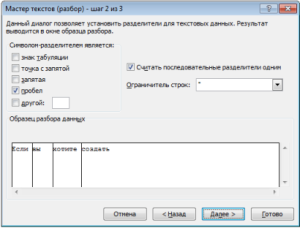
Acum, în timpul introducerii ulterioare a textului, apoi faceți clic-dreapta pe celula în care doriți să lipiți textul, selectați „Paste Special“ -> „Text“ -> „OK“. Excel a rupt linia noastră de coloane pe care le necesare.
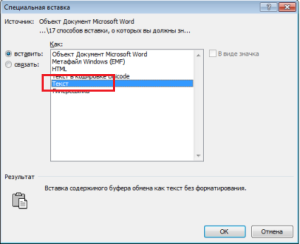
13. Datele de import de pe Internet
Dacă doriți să importați date de pe Internet în timp real, puteți folosi Excel interogări Web. Este un instrument puternic, care vă permite să preluați date din rețea (sau resursele de rețea) și le afișează într-o foaie de calcul. Aflați mai multe despre importul de date, puteți citi un articol despre interogările Web Excel.
14. Care este drumul tau favorit pentru a insera?
Există multe alte moduri ascunse pentru a insera, cum ar fi inserați XML-date, imagini, obiecte, fișiere, etc. Dar mă întreb ce tehnici de inserare interesante pe care le utilizați. Spune-ne ce drumul tau favorit pentru a insera?
Ați putea fi, de asemenea, interesat în următoarele articole
line kopiruesh complet. Selectează rândul în fața căreia este de a insera. Faceți clic dreapta pe un buton se deschide o casetă de dialog, selectați elementul „Inserare copiat celulele“